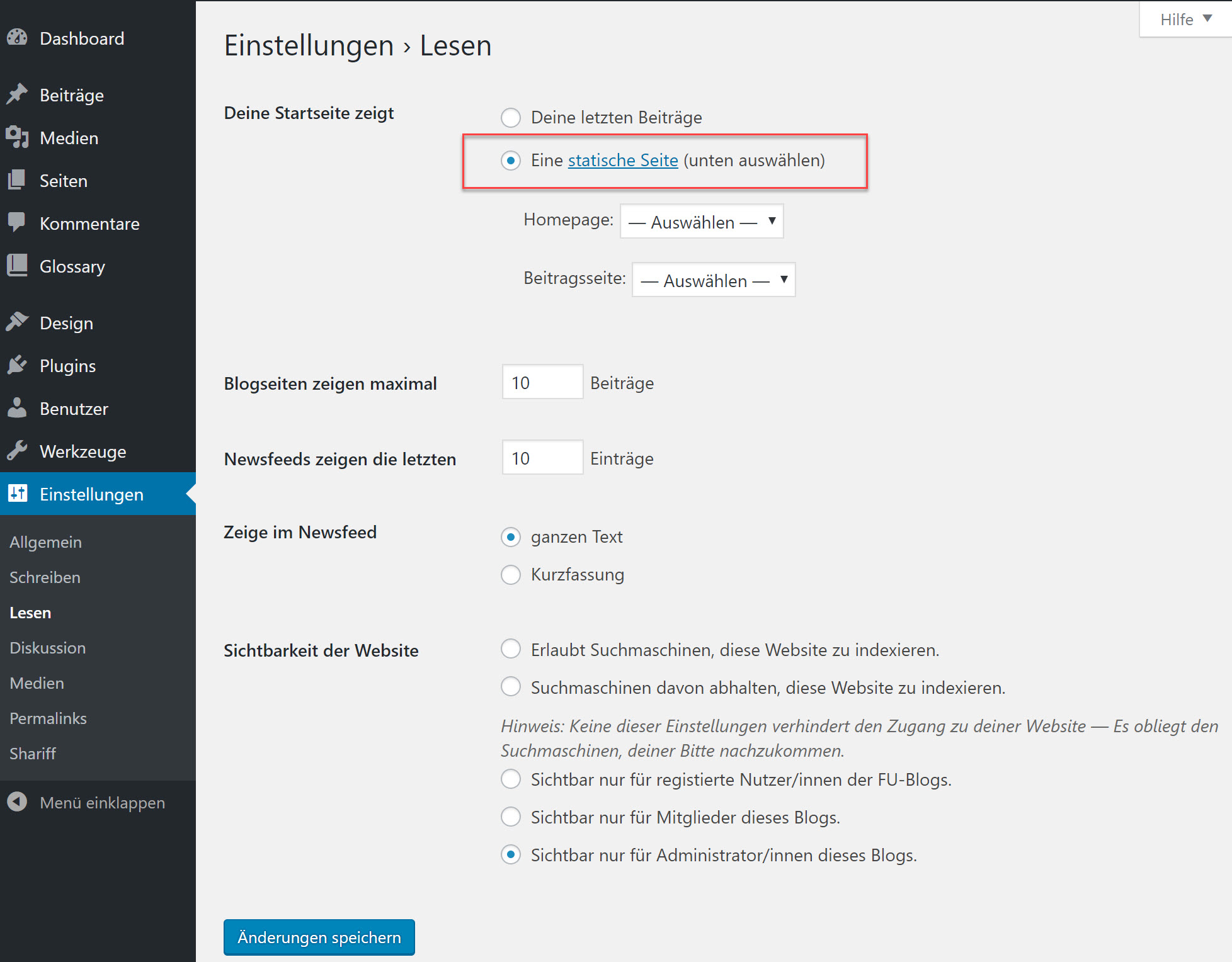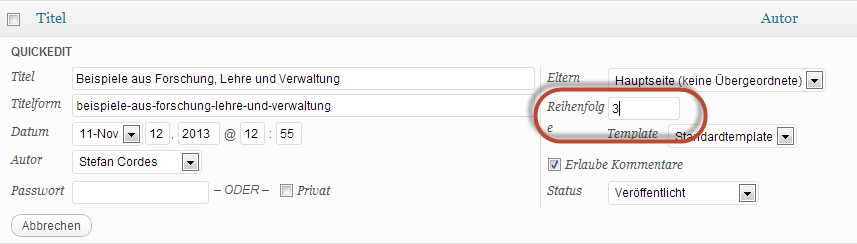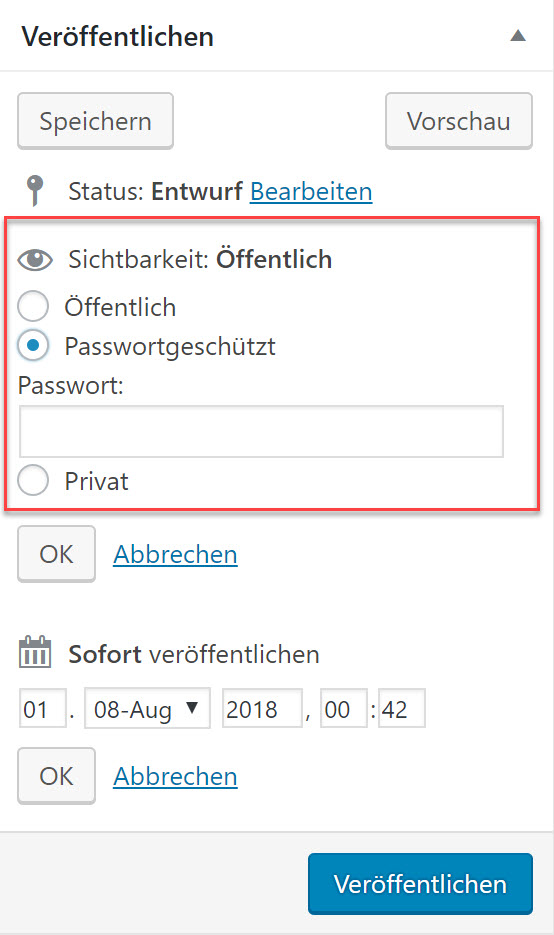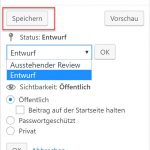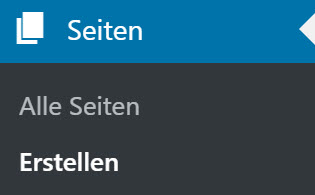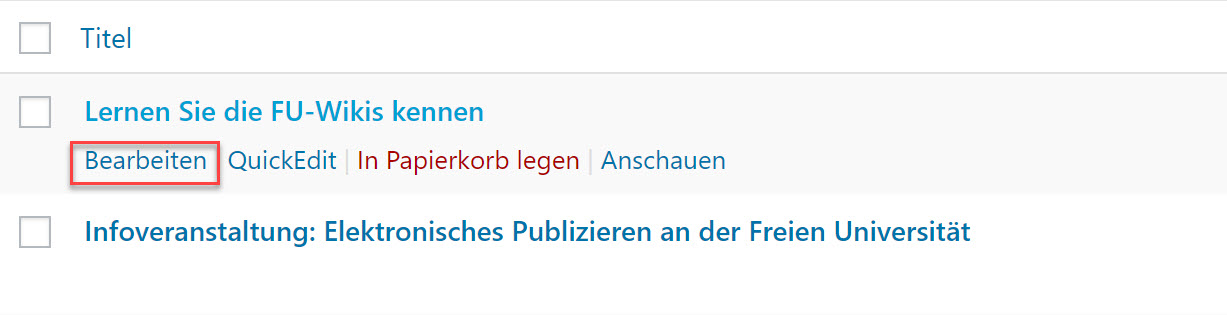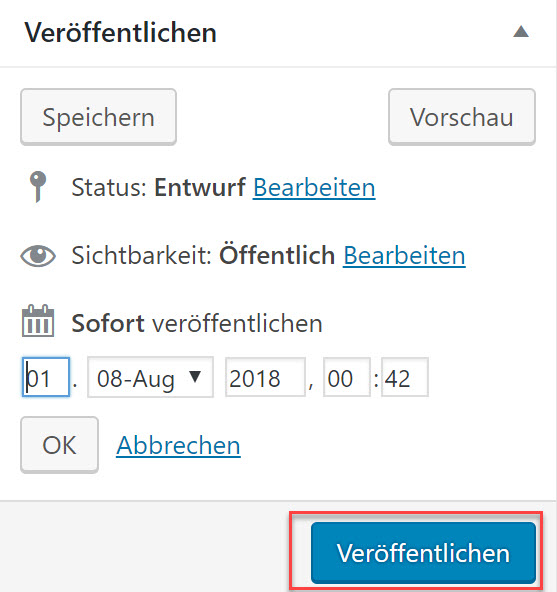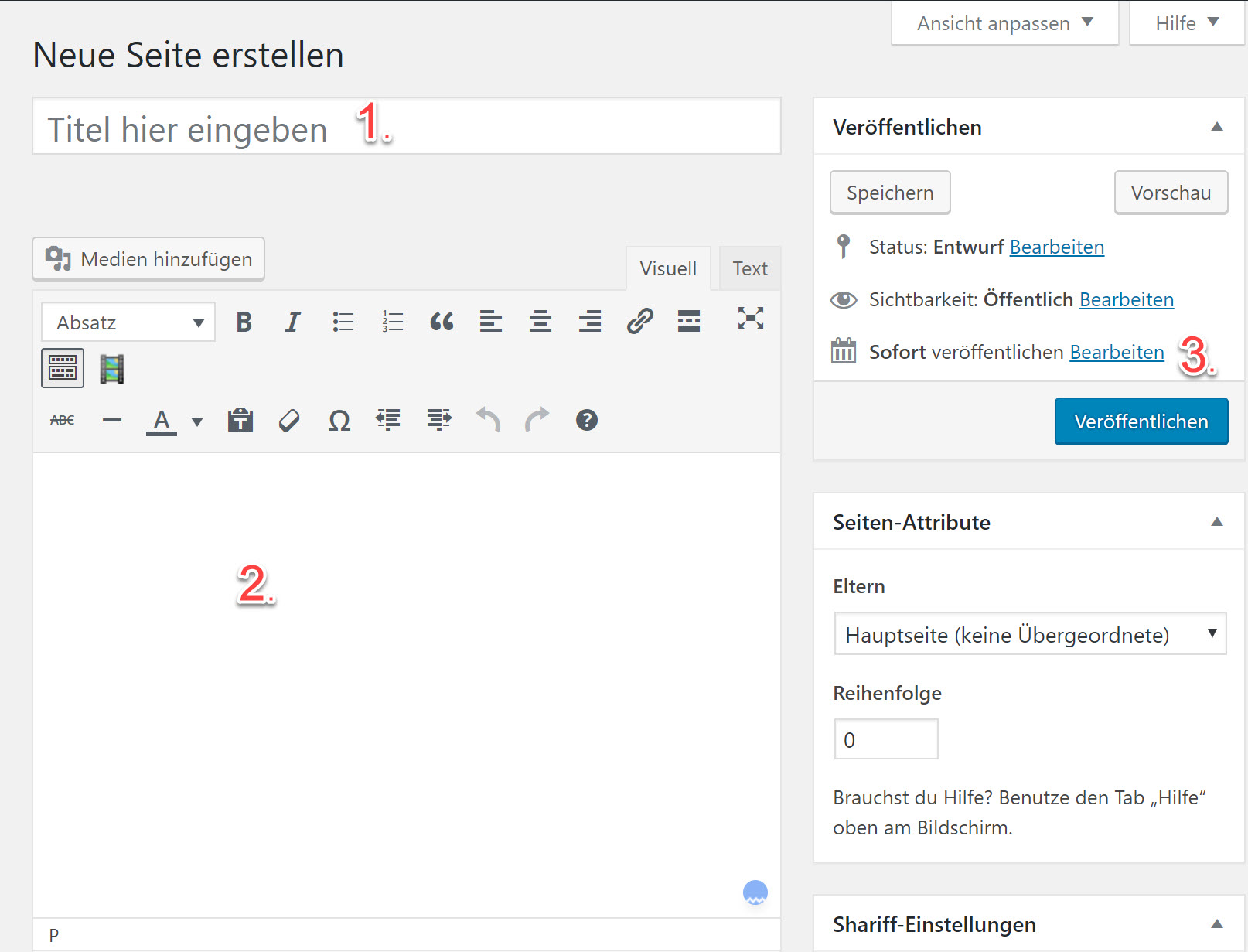Die Startseite Ihres Blogs ist grundsätzlich dynamisch. D.h. es werden idR die letzten zehn Beiträge auf der Startseite angezeigt. Neben der Möglichkeit einzelne Artikel auf Position eins zu halten („sticky“) haben Sie die Möglichkeit, eine bestimmte Seite als Startseite des Blogs zu definieren. In diesem Fall kann das Blog ggf. eine klassische Homepage ersetzen (Unser Schulungsblog verwendet diese Möglichkeit!).
Einzelne Beiträge sind in diesem Fall nur über die Navigation der Kategorien bzw. Schlagwörter oder über die Suchfunktion anzusteuern.
Um eine Seite als statische Startseite zu definieren wählen Sie im linken Dashboard-Menü „Einstellungen“ – „Lesen“ und wählen Sie eine entsprechende Seite aus.
Beim nächsten Aufruf Ihres Blogs erscheint nun diese Seite als Startseite.